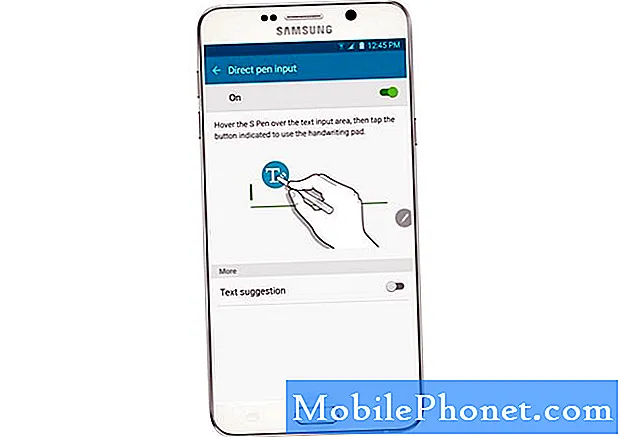Isi
- Cara Memperbaiki Masa Pakai Baterai Buruk Galaxy S6
- Aplikasi Tidur Saat Anda Tidak Menggunakannya
- Gunakan Mode Hemat Daya
- Gunakan Perawatan Perangkat
- Tunggu Galaxy S9 Jika Anda Ingin Perangkat Lunak Terbaik
Pengguna Samsung Galaxy S6 terus berurusan dengan masa pakai baterai yang buruk, bahkan setelah kedatangan Doze dan Android Nougat. Hari ini, kami ingin mengatasi masalah tersebut dan menawarkan beberapa kiat untuk membantu Anda memperbaiki masa pakai baterai Samsung Galaxy S6 yang buruk jika Anda menjalankan Android Marshmallow atau Android Nougat.
Galaxy S6 yang menua dilengkapi dengan baterai yang tidak dapat dilepas. Meskipun keberadaan baterai yang tidak dapat dilepas mungkin tidak menjadi masalah bagi beberapa pengguna Galaxy S6, tidak ada keraguan bahwa baterai ini semakin penting pada baterai cadangan yang ditemukan di dalam perangkat.
Kami, dan banyak lainnya, telah mendapatkan daya tahan baterai yang cukup dari kapal tua yang sudah tua, tetapi beberapa pengguna melihat masalah baterai utama Galaxy S6 saat kami mendorong ke 2018.
Fitur Android Marshmallow Doze membantu, jadi lakukan perubahan di papan atas pembaruan Galaxy S6 Android Nougat, tapi kami masih melihat beberapa keluhan tentang pengurasan abnormal dari pengguna Galaxy S6 Android Marshmallow dan Nougat.
https://twitter.com/RobertDonnan01/status/956618185415053313
Baterai Galaxy S6 sangat buruk oh my god
- essJess Burrrworth❄️ (@Boooworth) 13 Januari 2018
Hei semua orang tidak pernah membeli tepi galaksi s6 itu akan menjadi keputusan terburuk yang pernah ada, ini memiliki masa pakai baterai yang jelek menghapus semuanya sesekali
- Brandon Zagar (@BrandonZagar) 8 Mei 2017
@SamsungMobileIN bug pembaruan nougat galaxys6:
1. pengisian daya lambat, bahkan ketika pengisian cepat diaktifkan.
2.battery hidup tidak sebagus.- Rk S (@ Ram7995S) 9 Mei 2017
GalaxyS6 saya secara otomatis memperbarui perangkat lunak & menguras baterai 2x lebih cepat - masalah ini telah diposting selama berbulan-bulan tanpa upaya untuk memperbaiki .. @ Samsung
- Ali Anderson (@AliAnderson_WVU) 8 Mei 2017
semua teman saya membeli ponsel baru sementara saya terjebak dengan samsung galaxy s6 saya yang memiliki baterai terburuk yang pernah ada
- lex (@cIoudym) 16 Desember 2017
Cara Memperbaiki Masa Pakai Baterai Buruk Galaxy S6
Samsung Galaxy S6 mungkin tidak akan mendapatkan Android Oreo. Dan dengan pembaruan keamanan Galaxy S6 dan Galaxy S6 Edge selesai dan dilakukan, Anda tidak dapat mengandalkan Samsung untuk memperbaiki masalah Anda.
Dengan pemikiran itu, kami ingin mencoba dan memperbaiki masa pakai baterai Samsung Galaxy S6 yang buruk untuk Anda. Panduan ini memberikan bantuan untuk mendapatkan masa pakai baterai yang lebih baik pada flagship Samsung saat ini jika Anda menjalankan Android Lollipop, Android Marshmallow atau pembaruan Android Nougat dari Samsung.
Temukan Aplikasi Memakan Baterai Anda
Rekomendasi pertama yang selalu kami buat jika usia baterai Anda berubah ke selatan adalah pemeriksaan cepat pada aplikasi pihak ketiga Anda. Jika Anda ingin memperbaiki masa pakai baterai Galaxy S6 yang buruk, Anda akan ingin mengawasi aplikasi untuk masalah potensial. Mereka sering menjadi masalah.
Aplikasi, pihak ketiga dan stok, memiliki kecenderungan untuk mengurangi masa pakai baterai pada smartphone apa pun, bukan hanya Samsung Galaxy S6.
Jika Anda banyak menggunakan aplikasi, itu akan menguras baterai Anda. Tetapi ada juga saat-saat di mana bug atau masalah dapat menyebabkan aplikasi menjadi tidak benar dan mulai menghabiskan daya perangkat secara tidak normal.
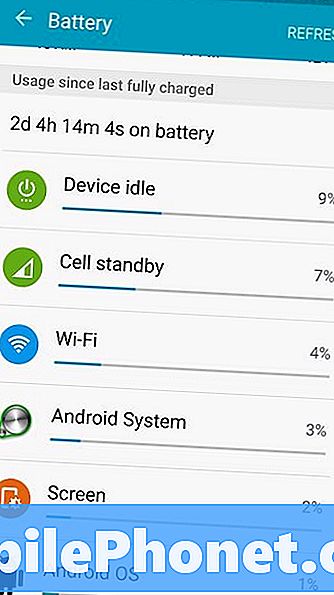
Untuk mengatasi hal ini, pergilah ke pengaturan Galaxy S6 Anda dan mulailah melihat efek yang dimiliki beberapa aplikasi pada masa pakai baterai Anda.
Bagian baterai Galaxy S6 dalam pengaturan akan memberi Anda analisis terperinci. Jika Anda melihat sesuatu yang luar biasa, saatnya untuk mulai melihat lebih dekat pada aplikasi Anda.
Jika menurut Anda aplikasi menghabiskan daya baterai lebih lama dari yang seharusnya, coba instal ulang aplikasi untuk melihat apakah itu memperbaiki masalah.
Jika masalah berlanjut, coba hapus instalannya (jika Anda bisa) untuk melihat apakah itu memiliki efek positif pada keseluruhan masa pakai baterai Galaxy S6 Anda.
Jika Anda tidak bisa mengetahui aplikasi mana yang mungkin menyebabkan masalah, Anda ingin mem-boot Galaxy S6 ke Safe Mode dalam upaya untuk menentukan potensi masalah.
Mem-boot perangkat ke Safe Mode menonaktifkan aplikasi pihak ketiga dan memungkinkan Anda untuk mengisolasi aplikasi yang dapat menyebabkan masalah.
Berikut cara mem-boot Galaxy S6 ke Safe Mode:
- Matikan perangkat. Kemudian, tekan & tahan tombol daya dan tombol volume bawah.
- Setelah boot up, Anda dapat melepaskan tombol power tetapi tetap menahan tombol volume.
- Ketika Anda berhasil masuk ke Safe Mode, Anda akan melihat teks ‘Safe Mode’ di sudut kiri bawah layar.
Aplikasi Tidur Saat Anda Tidak Menggunakannya
Pembaruan Samsung Galaxy S6 Nougat menghadirkan fitur yang dapat membantu Anda menghemat masa pakai baterai Anda yang berharga.
Android Nougat memungkinkan Anda untuk tidur aplikasi sehingga mereka tidak dapat menyedot masa pakai baterai Galaxy S6 Anda di latar belakang. Ini akan membantu Anda menangani babi sumber daya yang dikenal seperti Facebook.
Untuk tidur aplikasi di Galaxy S6 Anda, Anda harus terlebih dahulu memiliki Nougat. Jika Anda menjalankan Android Nougat, tekan dan tahan pada ikon aplikasi. Anda akan melihat beberapa opsi popup.
Dari sana, pilih untuk tidur aplikasi yang dipilih. Gunakan ini secara teratur dan Anda bisa melihat peningkatan yang bagus untuk daya tahan baterai Anda.
Gunakan Mode Hemat Daya
Layar penggunaan baterai jauh lebih bersih di Android Nougat. Jika Anda masuk ke sana, Anda akan melihat dua fungsi hemat baterai.
Salah satu mode hemat daya ini adalah opsi jalan tengah. Yang lainnya adalah mode hemat daya maksimum yang dapat membantu Anda menghemat baterai Anda dalam situasi yang tidak pasti.
Mereka dapat disesuaikan di mana Anda dapat menyesuaikan item seperti kecerahan layar dan mematikan penggunaan jaringan latar belakang.
Jika Anda ingin lebih mengontrol baterai perangkat Anda, Anda mungkin ingin meningkatkan ke pembaruan Android Nougat.

Jika Anda terjebak di Marshmallow, Galaxy S6 Anda juga dilengkapi dengan dua fitur perangkat lunak hemat daya.
Jika Anda masuk ke Pengaturan perangkat dan geser ke Sistem dan kemudian Baterai, di bagian atas Anda akan melihat dua fitur. Salah satunya disebut mode hemat daya. Yang lainnya disebut mode hemat daya Ultra.
Ketika Anda mengaktifkan mode hemat daya, itu akan membatasi kinerja CPU maksimum Anda, mengurangi kecerahan layar dan laju bingkai keseluruhan, mematikan lampu tombol sentuh, mematikan umpan balik getaran, dan mengurangi waktu sebelum layar dimatikan ketika Anda menerima pemberitahuan . Ini adalah fitur yang harus Anda kenal karena berfungsi.
Jika Anda benar-benar terluka, Anda dapat mencoba mode hemat daya Ultra. Mode hemat daya ultra akan menerapkan tema skala abu-abu ke Galaxy S6 Anda dan itu akan membatasi aplikasi yang dapat digunakan.
Gunakan Perawatan Perangkat
Android Nougat juga dilengkapi dengan mode Pemeliharaan Perangkat baru di pengaturan perangkat Anda.

Setelah Anda membukanya, Anda akan datang ke layar dengan beberapa opsi termasuk Baterai, Penyimpanan, RAM dan Keamanan Perangkat. Masing-masing dilengkapi dengan sejumlah pilihan mulai dari mode hemat daya hingga peningkatan kinerja.
Gali masing-masing kategori ini dan temukan kombinasi pengaturan yang cocok untuk Anda dan baterai Galaxy S6 Anda.
Mulai ulang Samsung Galaxy S6
Jika Anda mulai memperhatikan pengurasan baterai yang aneh, Anda harus mencoba melakukan restart sederhana untuk melihat apakah itu mengembalikan keadaan normal.
Sebagian besar dari Anda tahu cara memulai ulang Galaxy S6 tetapi kami tetap mengingatkan Anda. Tekan dan tahan tombol daya, konfirmasi bahwa Anda ingin mematikannya, lalu tahan tombol daya untuk menyalakannya kembali.
Nonaktifkan Layanan yang Tidak Perlu
Jika aplikasi bukan masalah dan restart sederhana tidak berhasil, sekarang saatnya untuk mulai mengutak-atik beberapa pengaturan dan mengerjakan beberapa kebiasaan Anda.
Dalam pengalaman kami, menonaktifkan fitur saat tidak digunakan cenderung berdampak positif pada masa pakai baterai secara keseluruhan.
Kami menyarankan untuk mematikan konektivitas Bluetooth saat Anda tidak membutuhkannya, NFC saat Anda tidak membutuhkannya, GPS saat Anda tidak membutuhkannya, dan data seluler saat Anda tidak membutuhkannya.
Anda juga harus mencoba mematikan panggilan VoLTE dan / atau Wi-Fi untuk melihat apakah itu membantu meningkatkan masa pakai baterai perangkat Anda.

Anda dapat mematikan semua itu dari dalam pengaturan Samsung Galaxy S6 dan Anda dapat dengan mudah memantaunya dengan sapuan cepat dari atas layar perangkat.
Satu hal yang kami perhatikan adalah bahwa jangkauan seluler yang buruk sering disalahkan atas usia baterai Android yang buruk. Ketika ponsel Anda perlu mencari sinyal dengan susah payah, ia menghabiskan baterai lebih cepat.
Ingatlah hal itu ketika Anda berada di area yang berbintik-bintik. Anda mungkin perlu mengaktifkan mode Pesawat ketika tidak ada sinyal 4G atau LTE yang kuat di area tersebut.
Coba Gunakan Wallpaper Hitam
Beralih ke wallpaper Samsung Galaxy S6 hitam dapat membantu memberikan masa pakai baterai Galaxy S6 yang lebih baik berkat cara AMOLED Samsung menggunakan daya.
Perangkat tidak dilengkapi dengan wallpaper hitam standar tetapi Anda dapat mencari secara online. Ada banyak sekali di luar sana.
Setelah Anda mengunduhnya, buka Pengaturan -> Pribadi -> Wallpaper -> Dari Galeri -> lalu atur wallpaper Galaxy S6 hitam Anda.
Ganti Peluncur Anda
Sementara Samsung membuat sejumlah peningkatan untuk UI dan peluncurnya, Anda dapat mencoba menggantinya dengan peluncur lain untuk melihat apakah itu meningkatkan masa pakai baterai Galaxy S6 Anda.
Ada banyak peluncur berbeda untuk dipilih meskipun Nova Launcher adalah salah satu pilihan paling populer Android. Kami mendapatkan hasil yang luar biasa sehingga sangat layak dicoba.
Reset Pabrik Galaxy S6
Jika Anda tidak dapat menemukan solusi yang berhasil, Anda harus mempertimbangkan pengaturan ulang pabrik. Ini akan menghapus semua file Anda sehingga Anda harus membuat cadangan file penting Anda sebelum memulai proses. Menyetel ulang pabrik dapat berdampak positif pada masa pakai baterai meskipun hanya digunakan sebagai upaya terakhir.
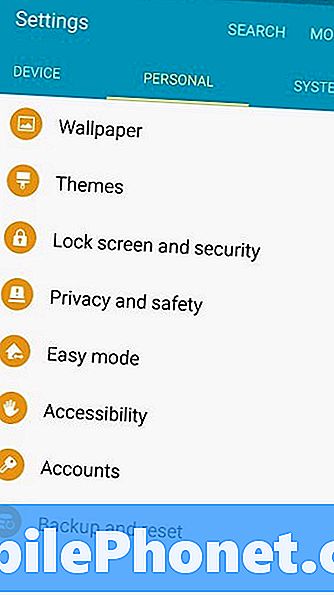
Untuk mengatur ulang Samsung Galaxy S6 ke pabrik, buka Pengaturan -> Pribadi -> Cadangkan dan reset. Dari sana, pilih Reset Data Pabrik. Dari sana, pilih Reset Device.
Beli Paket Baterai
Jika Anda sudah mencoba semuanya, termasuk pengaturan ulang pabrik, mungkin itu hanya masalah perasaan kurang daya oleh baterai Anda. Dalam beberapa tahun terakhir, pengguna Galaxy S dapat dengan mudah menukar baterai dengan baterai yang diperpanjang. Tidak tahun ini.
Baterai Samsung Galaxy S6 tidak dapat dilepas dan jelas bahwa proyek DIY akan sulit dilakukan.Artinya, sebagian besar dari Anda perlu mengawasi kebiasaan Anda atau membeli paket baterai.
Jika Anda bersedia mengeluarkan uang beberapa dolar untuk meningkatkan daya tahan baterai, Mophie menyediakan paket Juice untuk Galaxy S6.
Mophie membuat case baterai favorit kami dan case Galaxy S6 akan membantu Anda menekan lebih banyak daya tahan baterai dari ponsel baru Anda.
Beli Bank Baterai
Jika Anda tidak ingin menempatkan Galaxy S6 Anda dalam wadah baterai yang besar, Anda dapat mencoba menggunakan bank baterai.
Bank baterai adalah paket baterai kecil dan portabel yang dapat mengisi daya Samsung Galaxy S6 hingga tujuh kali lipat.
Ada banyak opsi di luar sana tetapi di sini ada beberapa favorit kami:
- KMASHI 20000mAh Bank Baterai Isi Ulang Cepat
- Anker Astro E7
Hubungi Samsung Dan / Atau Operator Anda
Jika Anda tidak ingin menghabiskan uang, hubungi Samsung atau operator Anda untuk mengetahui apakah mereka dapat memberikan bantuan.
Jika Anda dalam garansi, dan mereka menentukan ada masalah serius dengan baterai Anda, Anda seharusnya bisa mendapatkan penggantian gratis. Jarak tempuh akan bervariasi.
8 Alasan untuk Menunggu Samsung Galaxy S9 & 4 Alasan Tidak Untuk